个税信息填写模板中4个超级实用的Excel 技巧
原文标题:《看完个税信息填写模板,我学会了这 4 个超级实用的 Excel 技巧!》
大家好,我是明镜在心~
2022 综合所得年度汇算已经开始了,你退了 or 补了多少税呢?
不过,说到税,申报个人所得税是所有公司都要做的事。
有的公司是由人事部门来申报,有的公司是由财务人员来申报。
当然还有的公司是由行政来兼做这项事情。
那么,今天我们就来一起看看税务局的个税信息导入模板当中,有哪些值得我们学习的地方吧。
1、查找替换的妙用
我们先打开这个税务局的人员信息采集导入模板。如下图:

在图中,对于红色字体加星号(*)的是必填项。
其实在一开始录入数据的时候,是这样:

表格默认录入的字体颜色是黑色。
这里如何让加星号(*)的单元格内容变成红色字体呢?
手工选中那些单元格,然后添加颜色?
恩,数据不多,完全可以。如果数据多了,当然不行。
这里可以请出【查找和替换】这位老兄帮帮我们这个小忙。
按【Ctrl+H】调出【查找和替换】对话框。
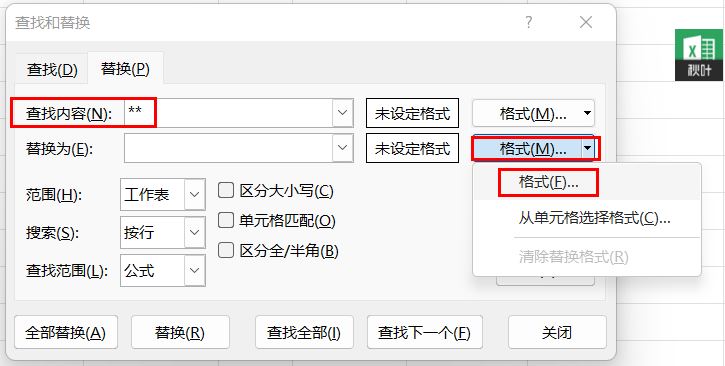
在查找内容中输入:「**」
在替换为中不需要输入任何内容,但需要在旁边【格式】中设置字体颜色为红色。
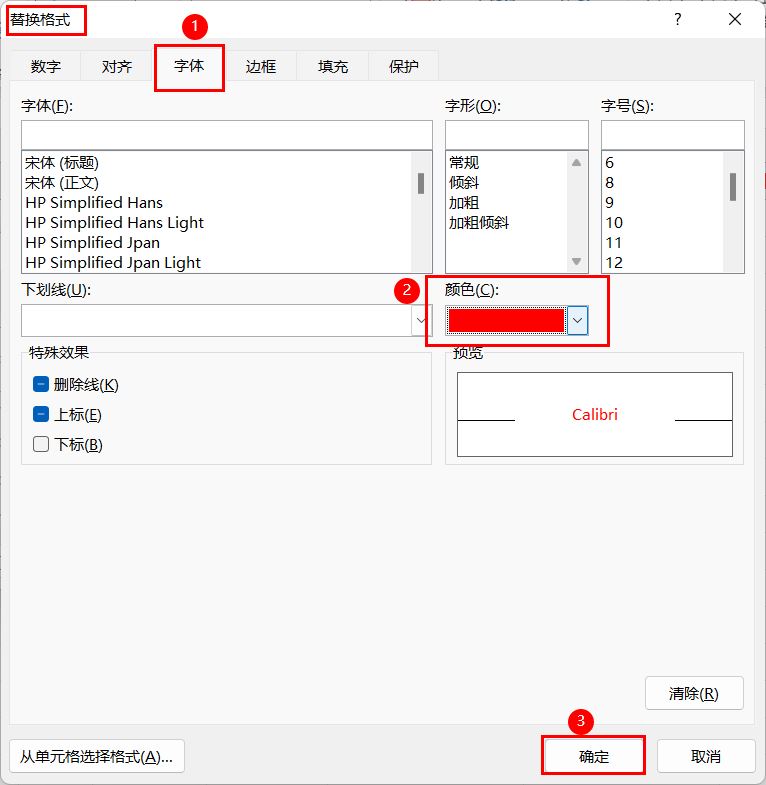
按上图所示,点击【字体】-【颜色】红色-【确定】。如下图:
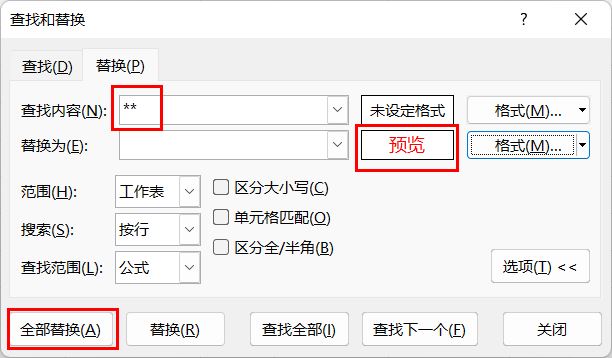
最后点击【全部替换】,效果如下:
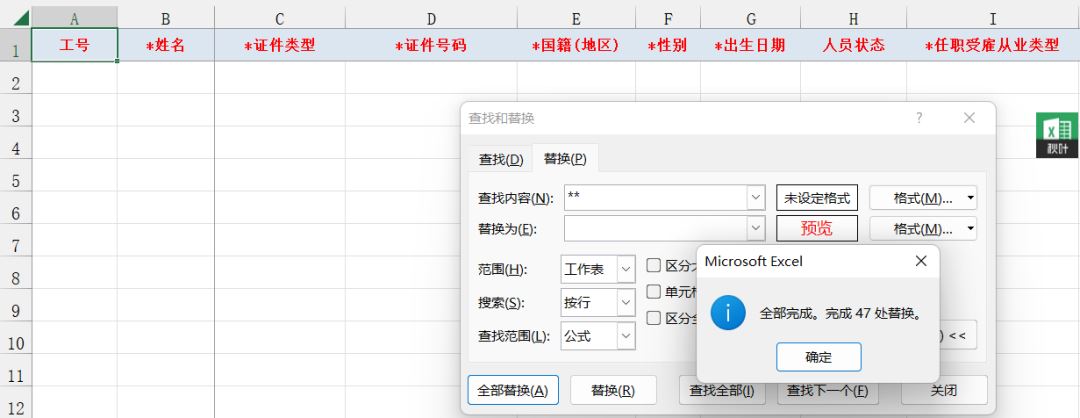
所有的单元格都填充了红色字体了!
这是什么神操作?
原来问题是出在通配符星号(*)本身。
查找内容中输入了两个星号(*),其实第一个星号与第二个星号作用完全一样,还是通配符。
代表任意多个字符的意思。
我们这里需要将通配符星号当作普通字符来处理。只要在其前面加上一个波形符(~),即在查找内容中输入:~**。
这个波形符的作用是去除通配符的作用,将其转变为普通字符。
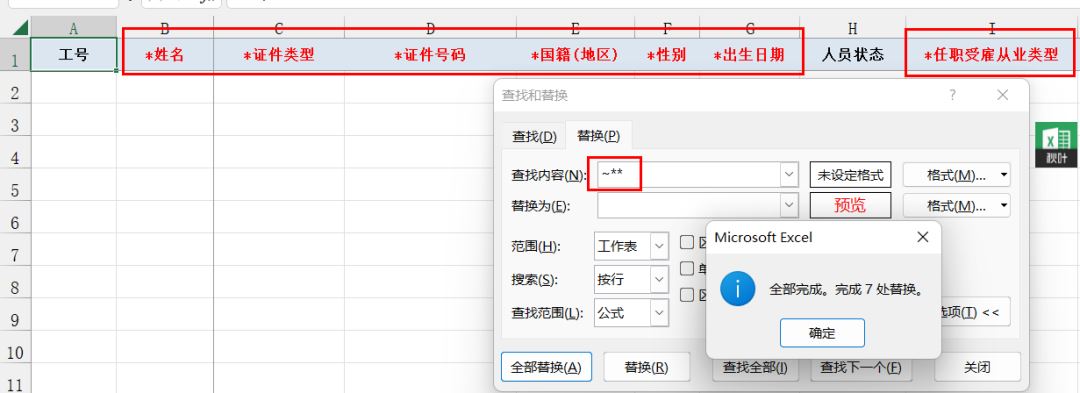
最后点击【全部替换】,这样就万事大吉啦!
2、数据验证的妙用
妙用一:
下面我们来看看第二行的姓名列。
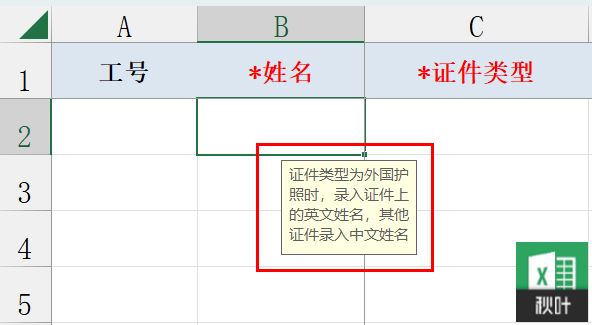
点击【B2】单元格会出现一个提示框,提示用户在输入时需要注意的事项。
这个提示框是用数据验证功能实现的。
依次点击【数据】-【数据工具】-【数据验证】-【数据验证】。
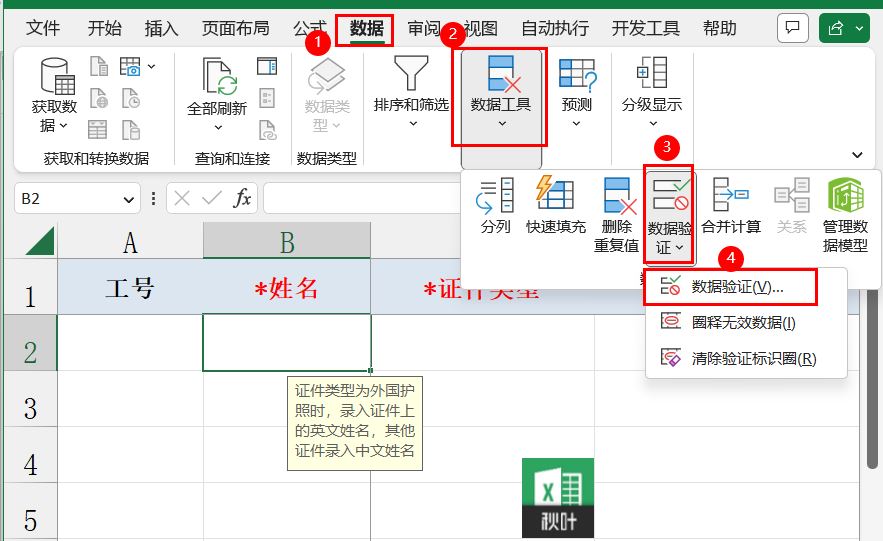
在【数据验证】对话框中点击【输入信息】-【选定单元格时显示输入信息】-【输入信息】。

在【输入信息】文本框中,输入想要显示的提示信息即可。
当然除了上面这种用法之外,我们还可以用插入批注的方法实现。

比如这里【AR】列中的的【开户银行】单元格中就插入了一个批注,以提示用户如何操作。
上一页12 下一页 阅读全文
最新推荐
-
miui11透明壁纸怎么设置 小米11设置透明壁纸

miui11透明壁纸怎么设置?通过让自己手机的壁纸显得透明,看起来更有个性,在miui11中,自带了设置透 […]
-
wps的文档怎么设置密码保护 wps文档加密设置密码

wps的文档怎么设置密码保护?wps文档不仅支持用户自由的编辑文本数据,也支持用户对自己隐私进行保护,通过 […]
-
win7开机自动启动软件怎么关 win7系统禁用开机启动项在哪

win7开机自动启动软件怎么关?在电脑使用过程中,用户安装的软件应用都会默认在电脑开机时候自己启动,这就导 […]
-
win11截图保存路径怎么改 win11截图在哪个文件夹
win11截图保存路径怎么改?很多用户都会对想要保存的图片素材进行截图保存,那在win11系统中,截图默认 […]
-
win10桌面图标有防火墙标志怎么办 电脑软件图标有防火墙的小图标怎么去掉

我们的桌面图标总是想要保持美观,但有时候会发现上面多了几个电脑防火墙的标志,变得很丑,那么win10桌面图标有防火墙标志怎么去掉呢。
-
怎么把默认显卡改为独立显卡 win10显卡切换到独显

怎么把默认显卡改为独立显卡?独立显卡的性能优于主板自带的集成显卡,现在许多电脑都配备了双显卡,然而许多用户 […]
热门文章
miui11透明壁纸怎么设置 小米11设置透明壁纸
2wps的文档怎么设置密码保护 wps文档加密设置密码
3win7开机自动启动软件怎么关 win7系统禁用开机启动项在哪
4win11截图保存路径怎么改 win11截图在哪个文件夹
5win10桌面图标有防火墙标志怎么办 电脑软件图标有防火墙的小图标怎么去掉
6怎么把默认显卡改为独立显卡 win10显卡切换到独显
7华硕笔记本怎么设置ssd为第一启动盘 华硕电脑设置固态硬盘为启动盘
8win10锁屏设置幻灯片自动播放不生效怎么解决
9win7与win10如何建立局域网共享 win10 win7局域网互访
10笔记本win7怎么创建wifi win7电脑设置热点共享网络
随机推荐
专题工具排名 更多+





 闽公网安备 35052402000378号
闽公网安备 35052402000378号